文章詳情頁
Win10如何為特定應用程序分配更多的內存?
瀏覽:117日期:2022-08-05 16:57:36
如果您使用的是舊計算機或配置較低的計算機。同時打開多個程序時,您可能會遇到問題,例如程序運行卡頓或無法從后臺打開正在運行的程序。今天小編將教您如何在 Win10 中為特定應用程序分配更多的內存。
1、使用任務管理器
在 Win10 中分配額外內存最簡單的方法就是提高優先級。
Ctrl+Shift+Esc 打開任務管理器,然后單擊詳細信息選項卡。
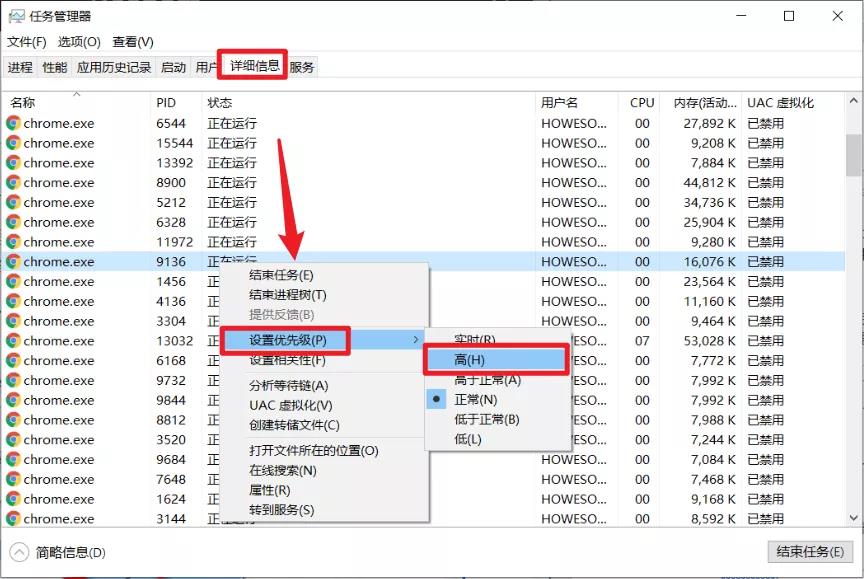
右鍵單擊某個程序,找到設置優先級,然后根據程序為優先級選擇高或高于正常。
最后確認更改優先級即可。
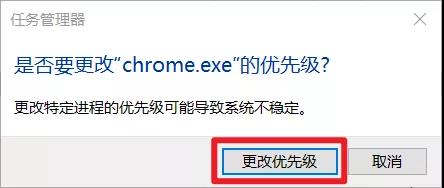
這樣可以確保該程序比其他應用程序具有更高的優先級。
2、使用上下文菜單
可以為每個程序添加指定內存數量,并且適用于大多數應用程序。這里以 Google Chrome 舉例。
右鍵單擊桌面上的 Chrome 快捷方式,選擇屬性。
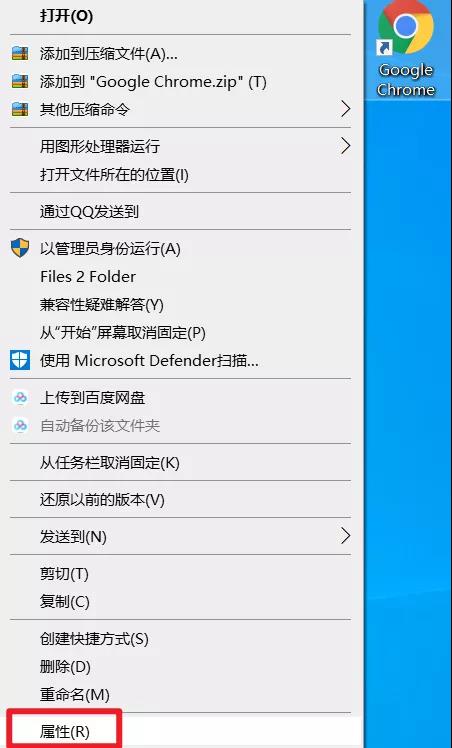
在快捷方式選項卡,找到目標。
然后在目標框的末尾添加,
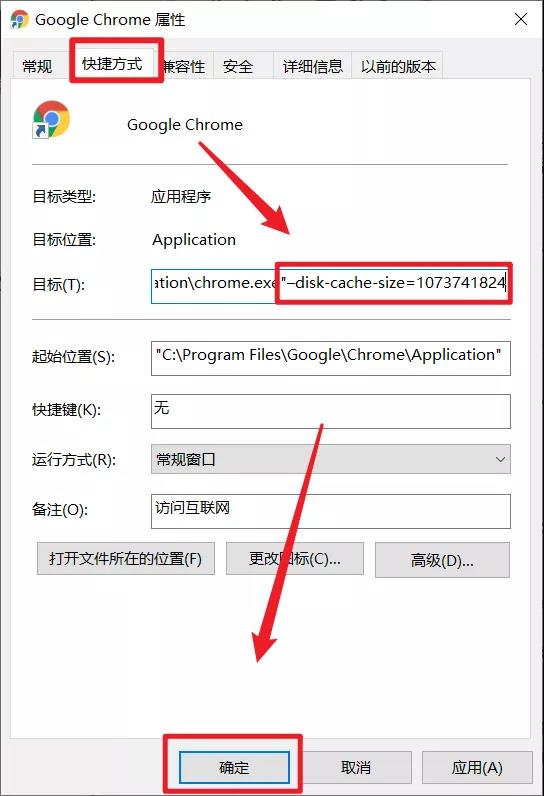
-disk-cache-size=1073741824,
這個操作會將最多 1073741824 字節,也就是 1GB 的內存分配給 GoogleChrome。當然你也可以設置任意數值,來增加或減少某個程序的緩存。
相關文章:
1. freebsd 服務器 ARP綁定腳本2. Win11Beta預覽版22621.1180和22623.1180發布 附KB5022363內容匯總3. 蘋果 macOS 11.7.3 更新導致 Safari 收藏夾圖標無法正常顯示4. UOS系統怎么滾動截圖? UOS滾動截圖的使用方法5. Win10系統360瀏覽器搜索引擎被劫持解決方法 6. FreeBSD10安裝內核源代碼方法講解7. Linux Mint系統怎么卸載程序? Linux卸載不需要應用的技巧8. 統信uos系統怎么進行打印測試頁和刪除打印機?9. UOS系統怎么更新? UOS更新系統的圖文教程10. 中興新支點操作系統全面支持龍芯3A3000 附新特性
排行榜
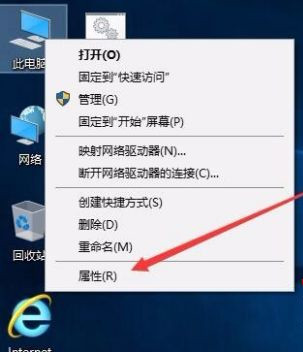
 網公網安備
網公網安備